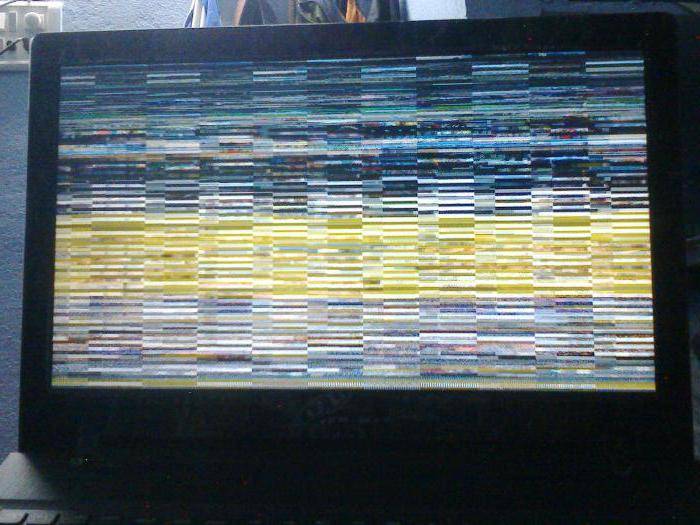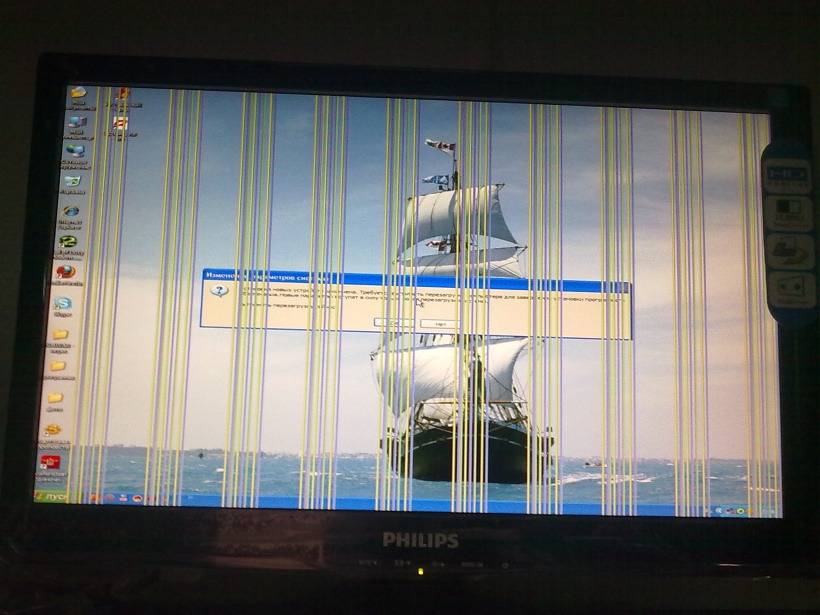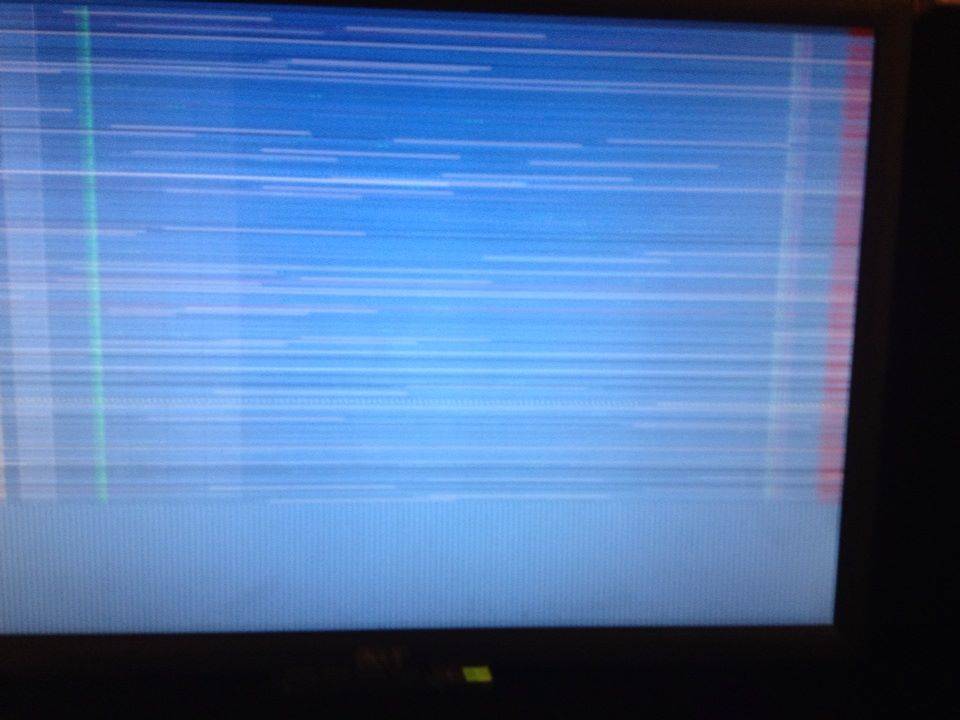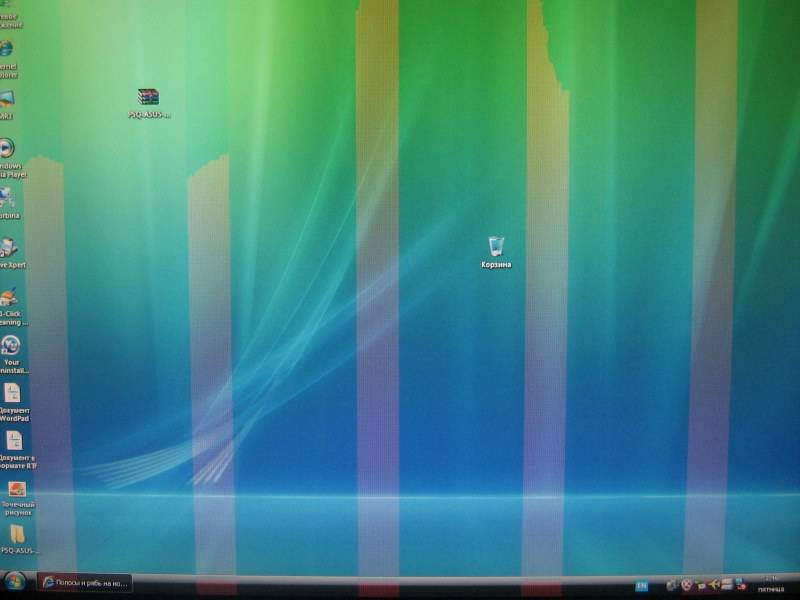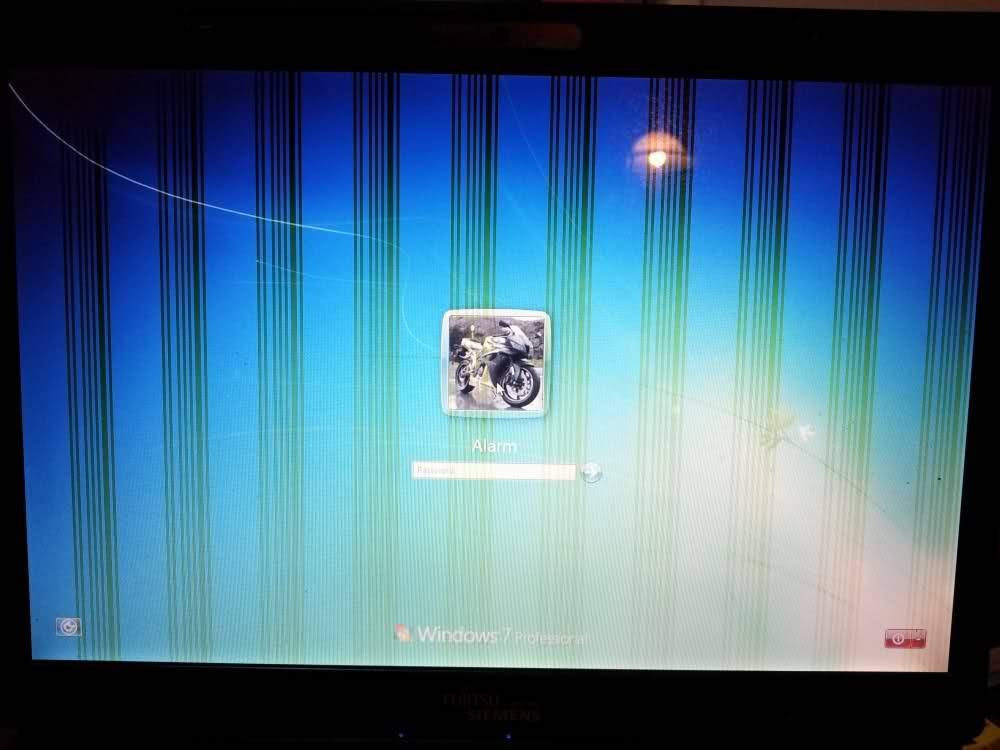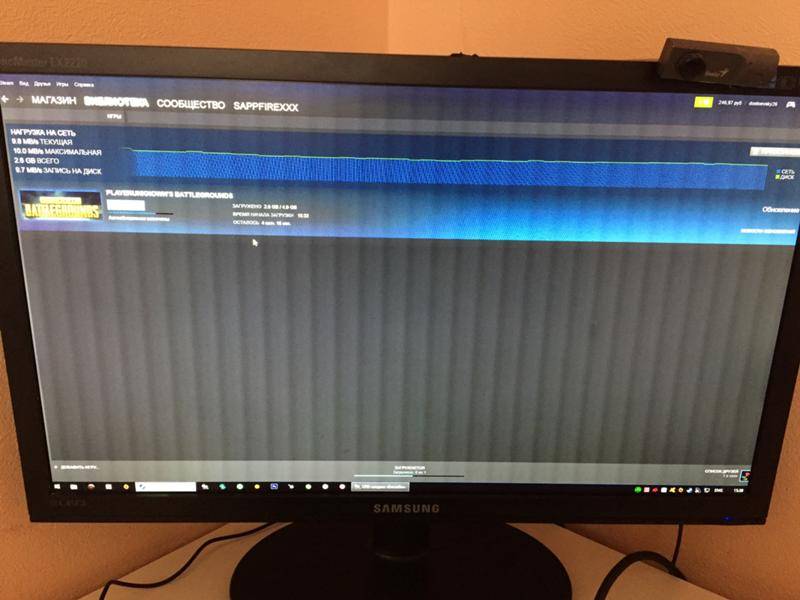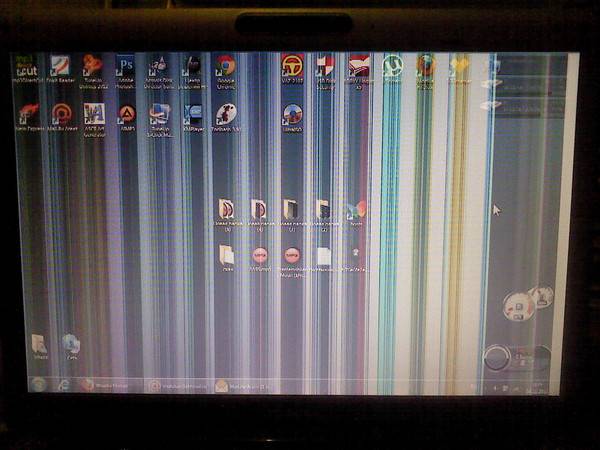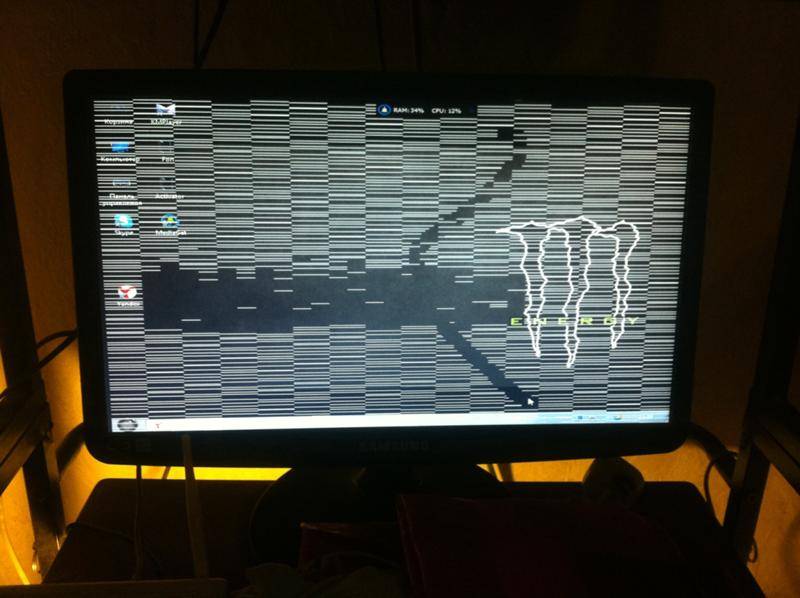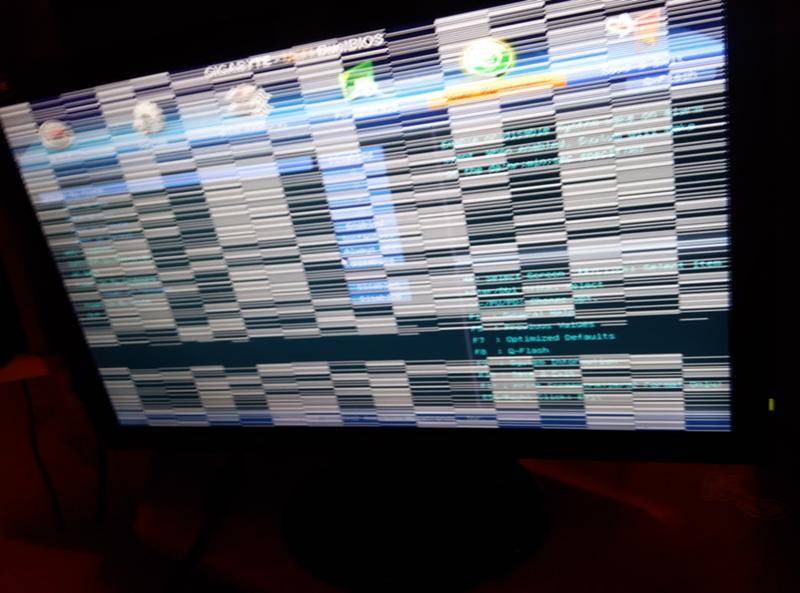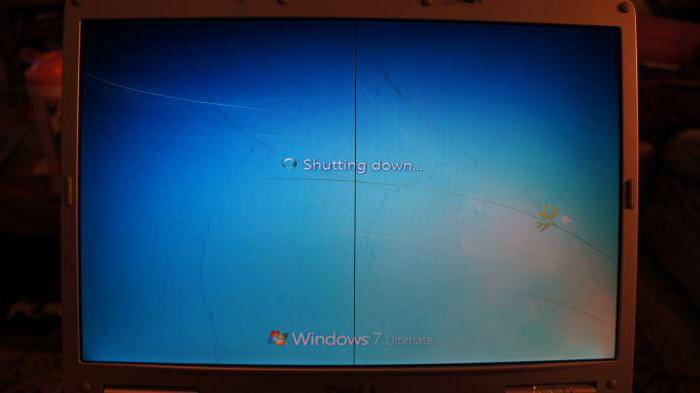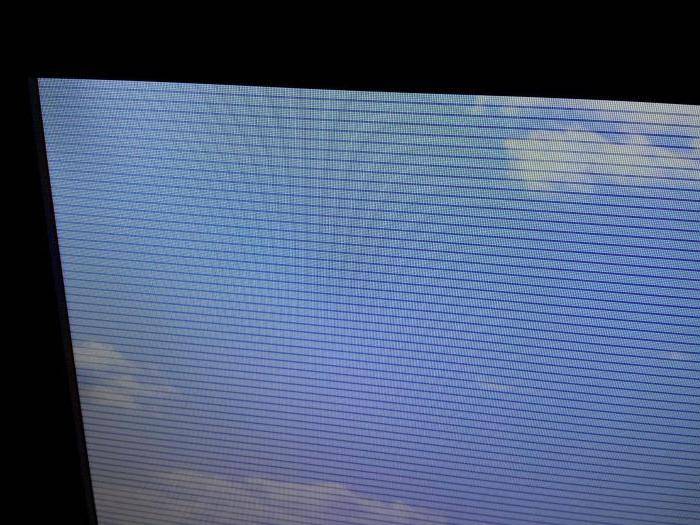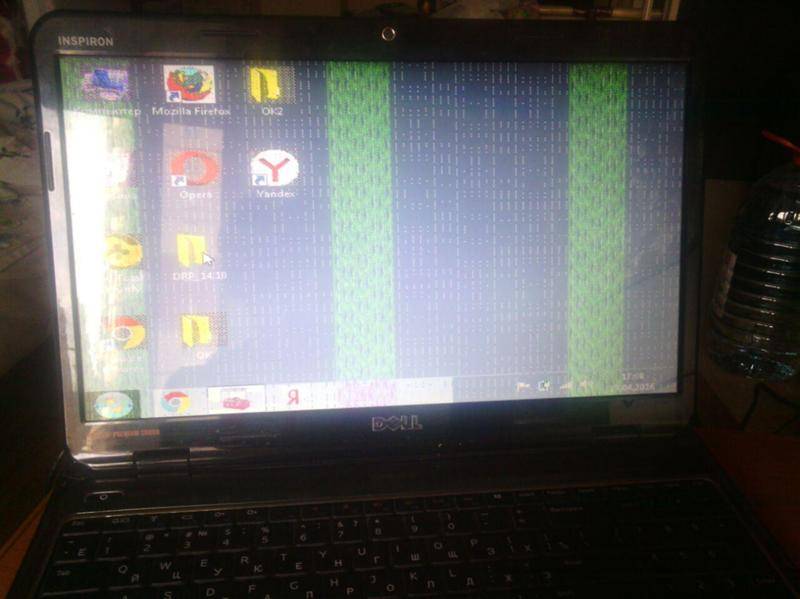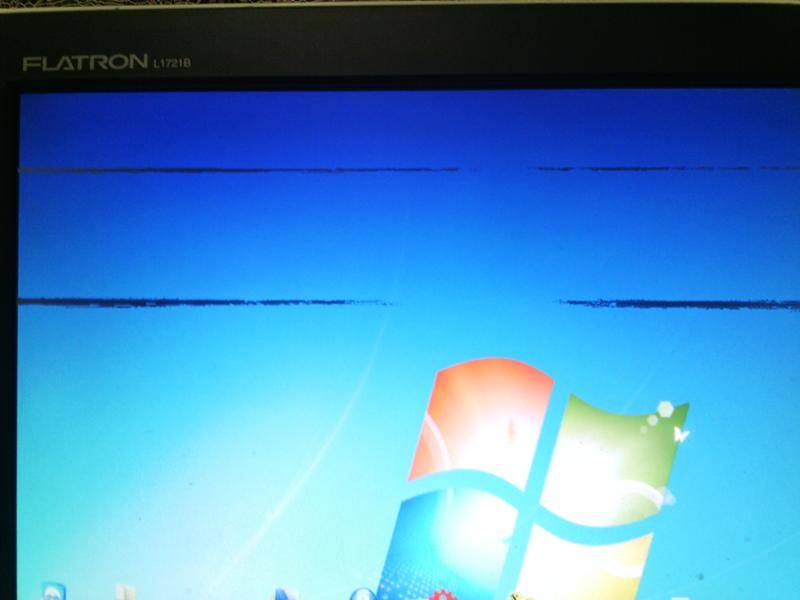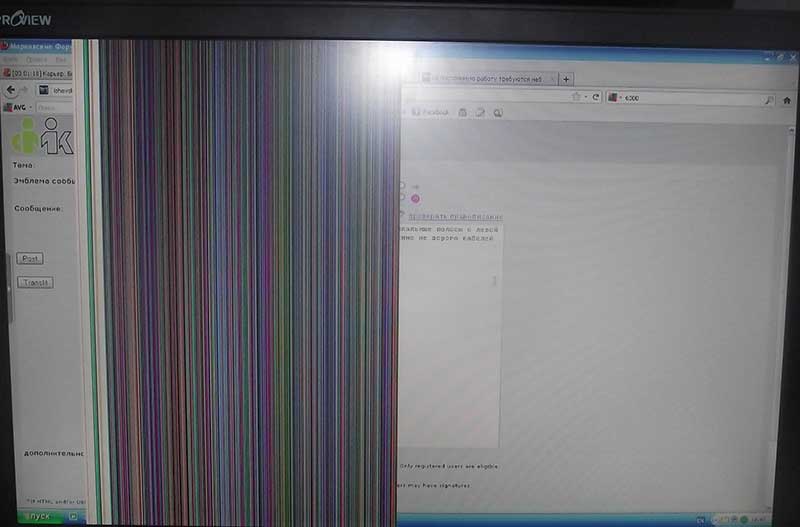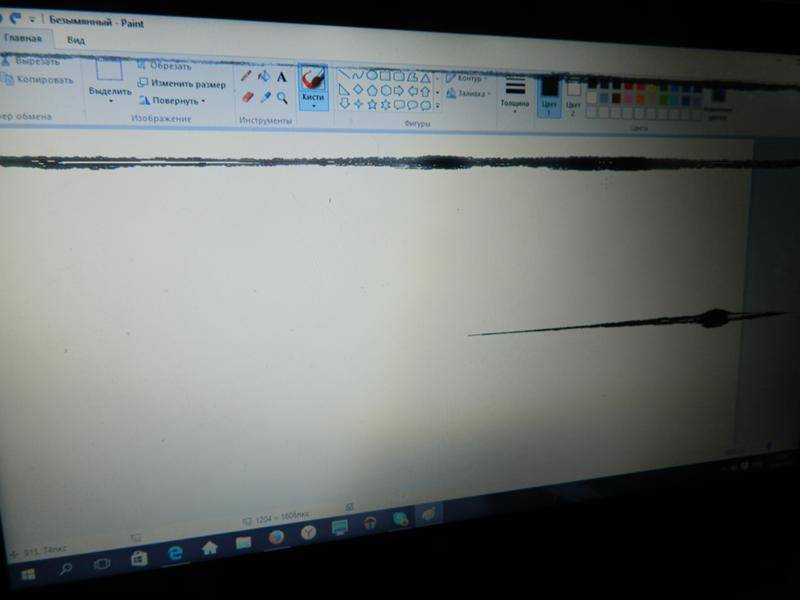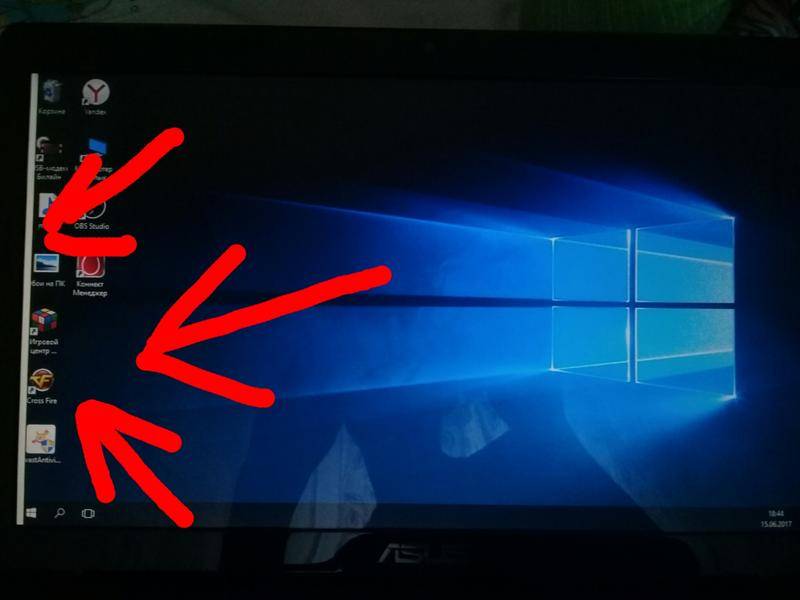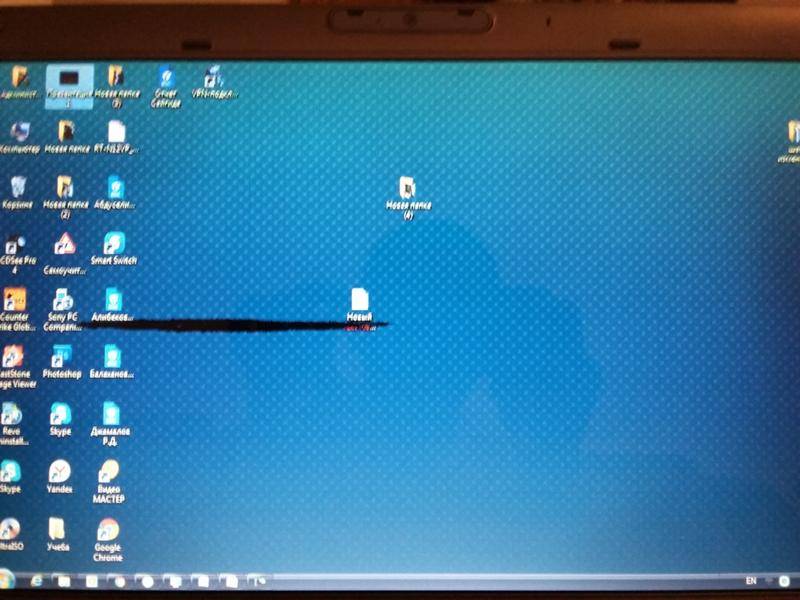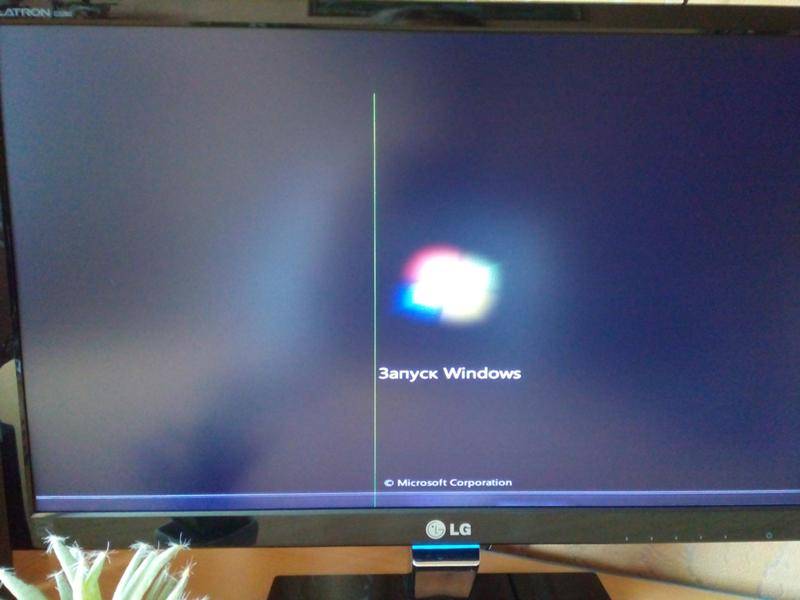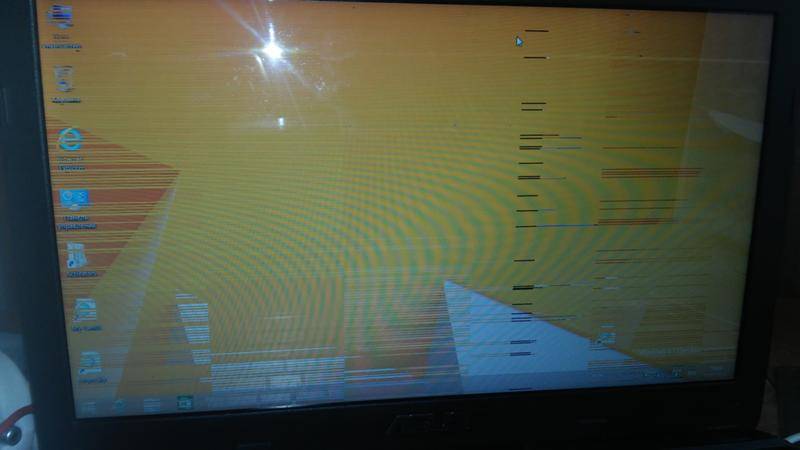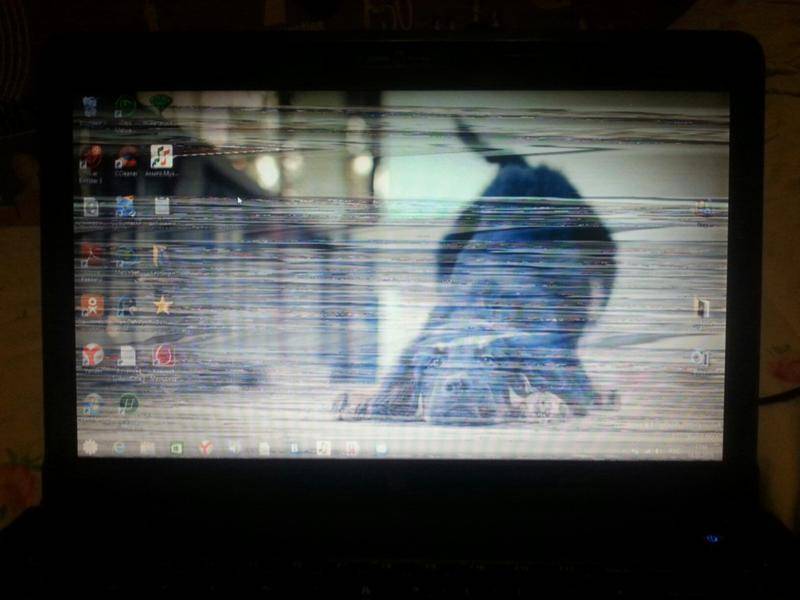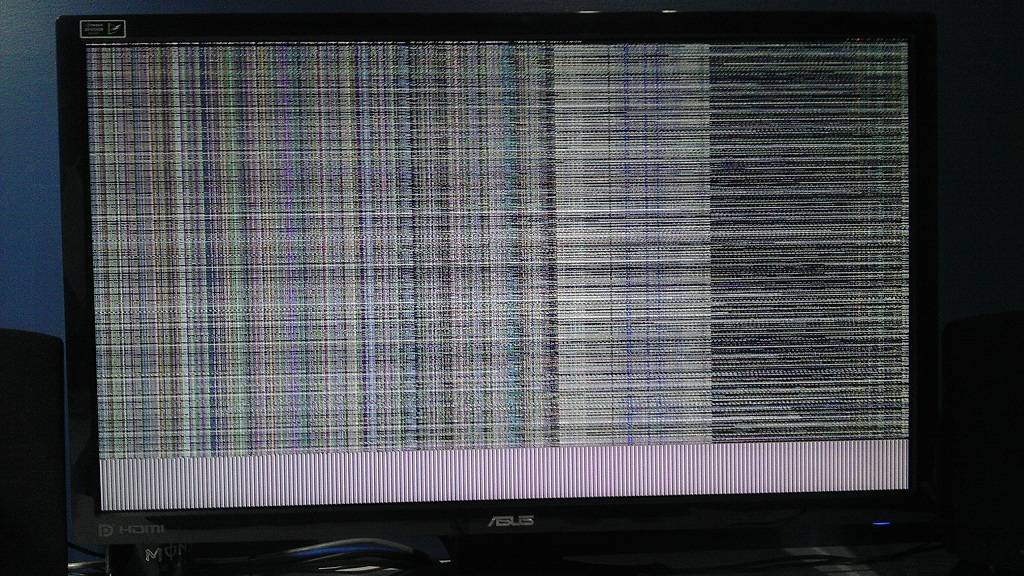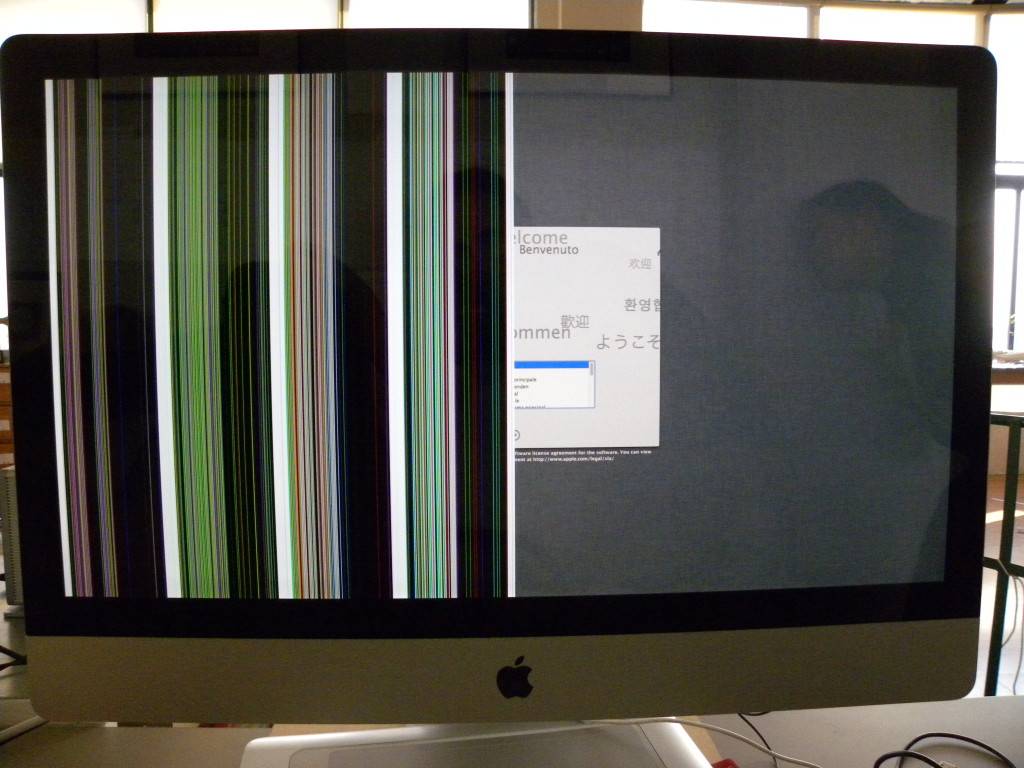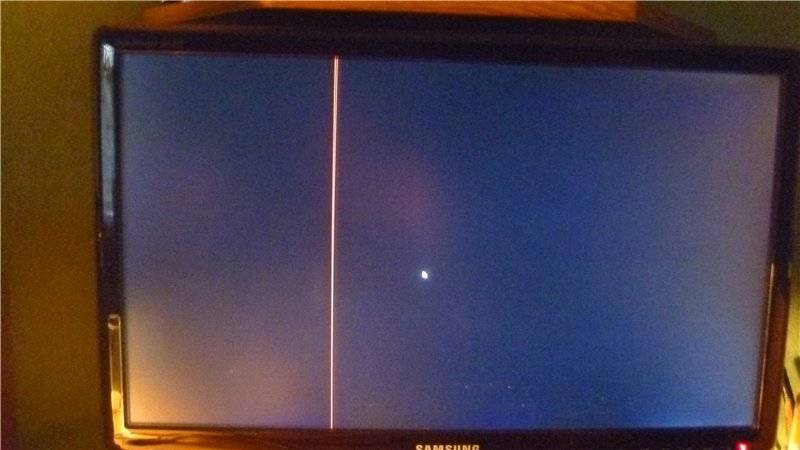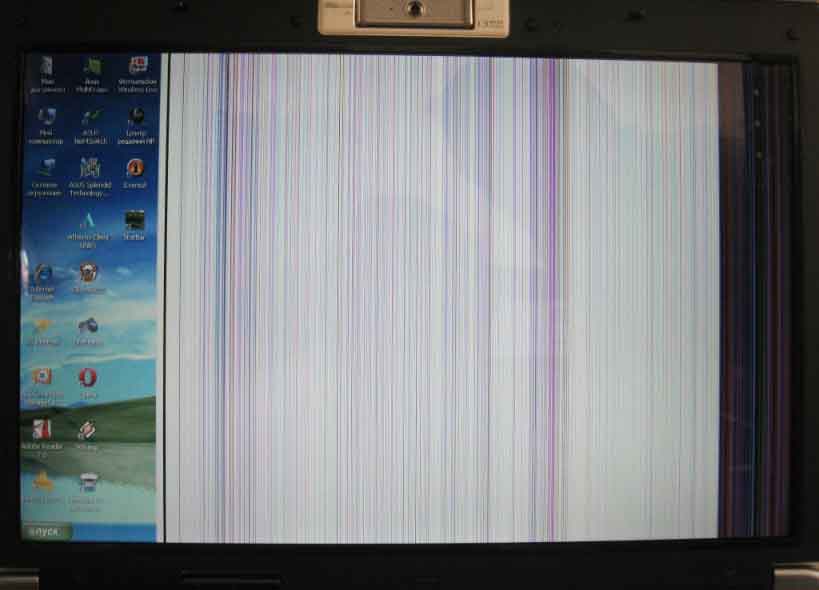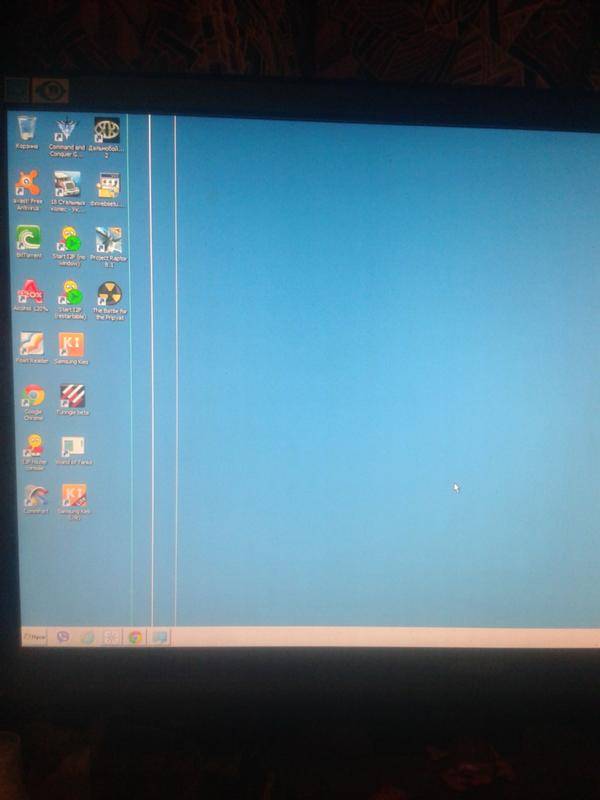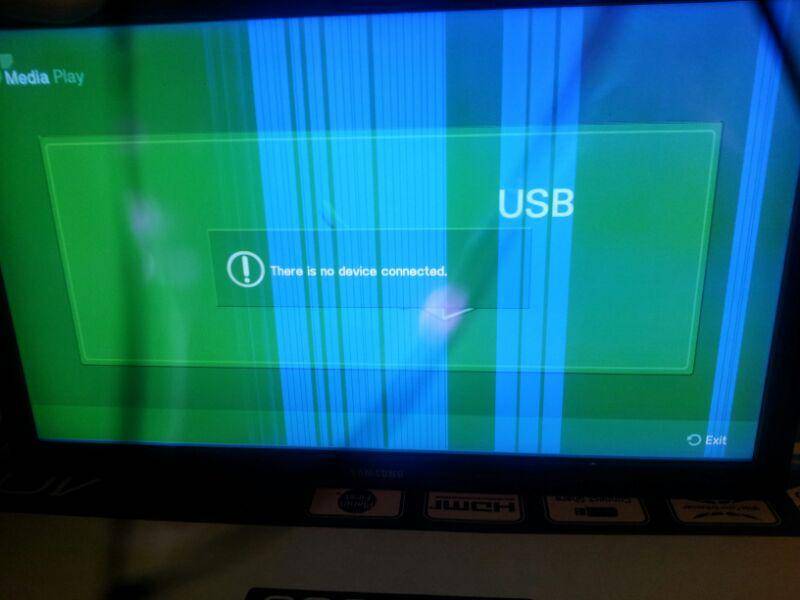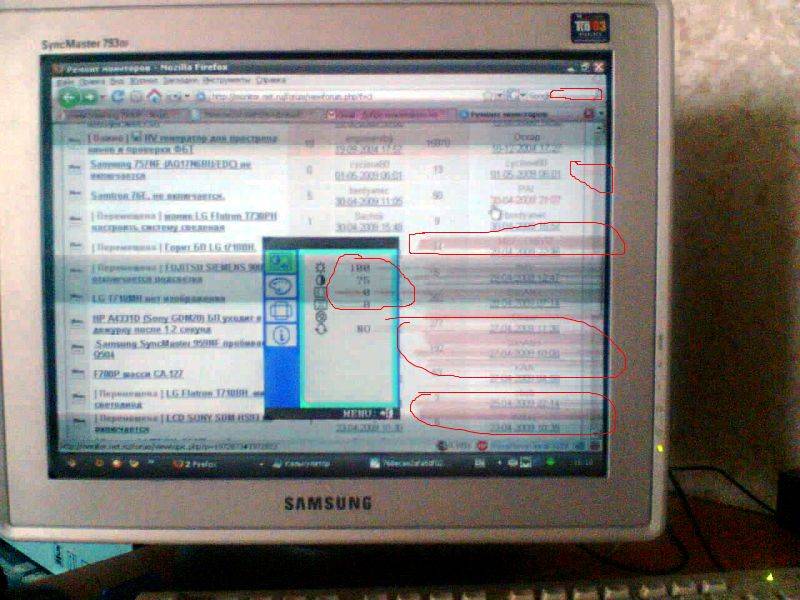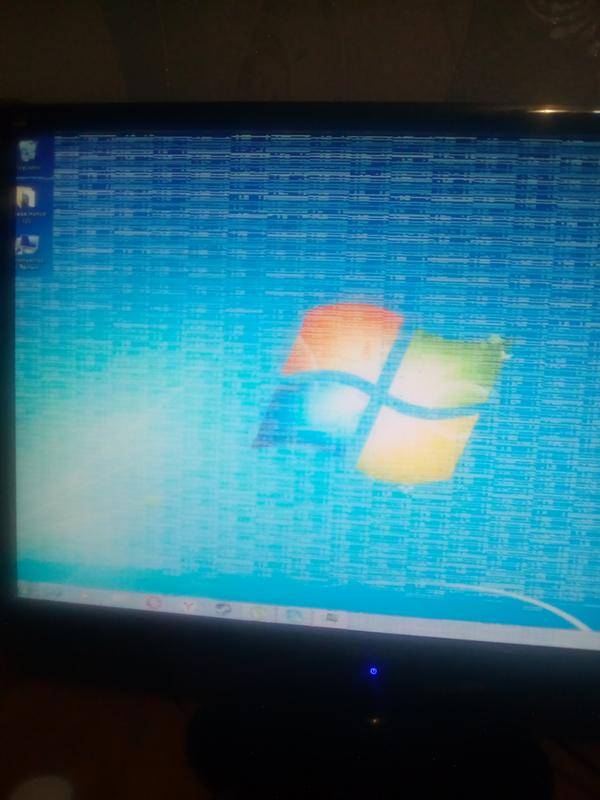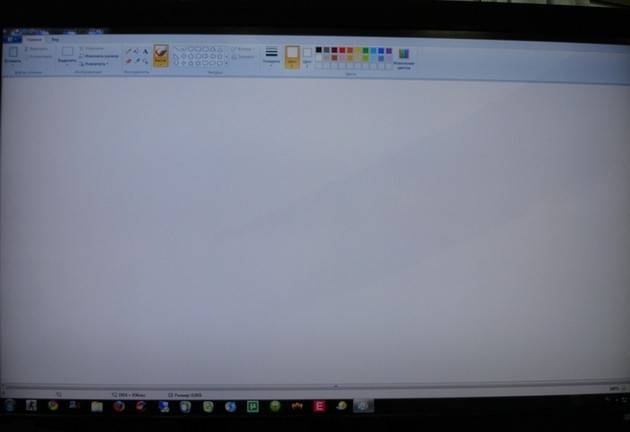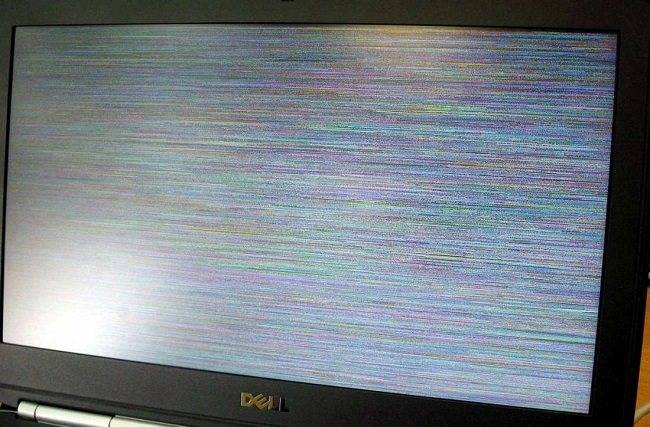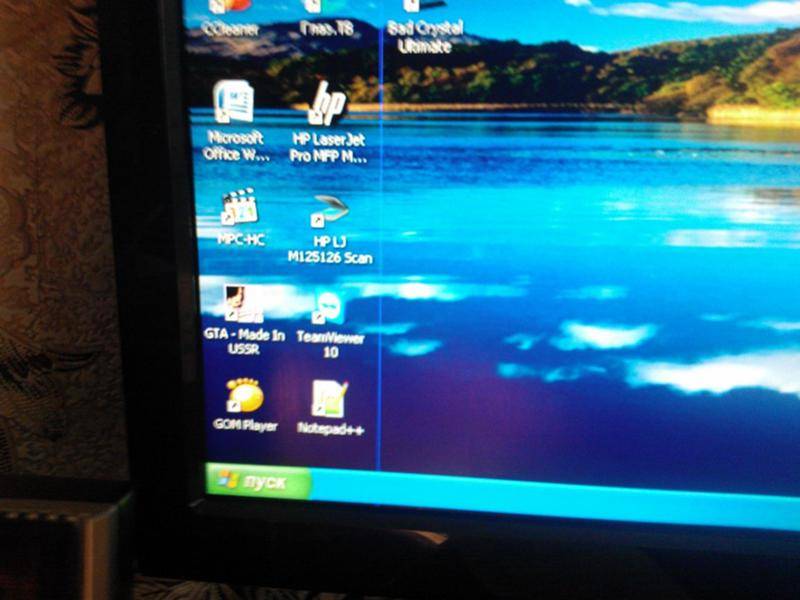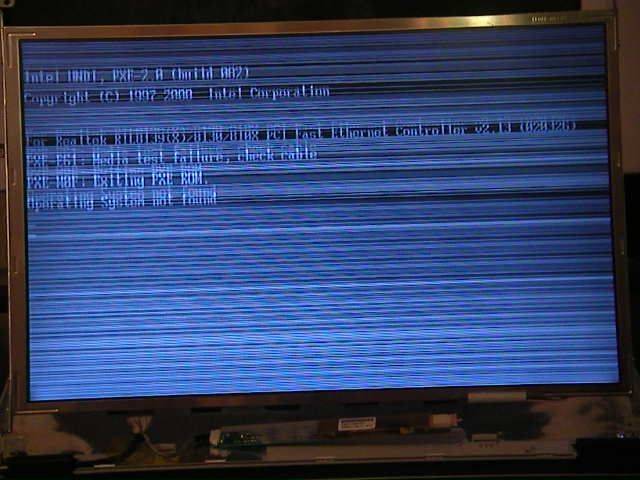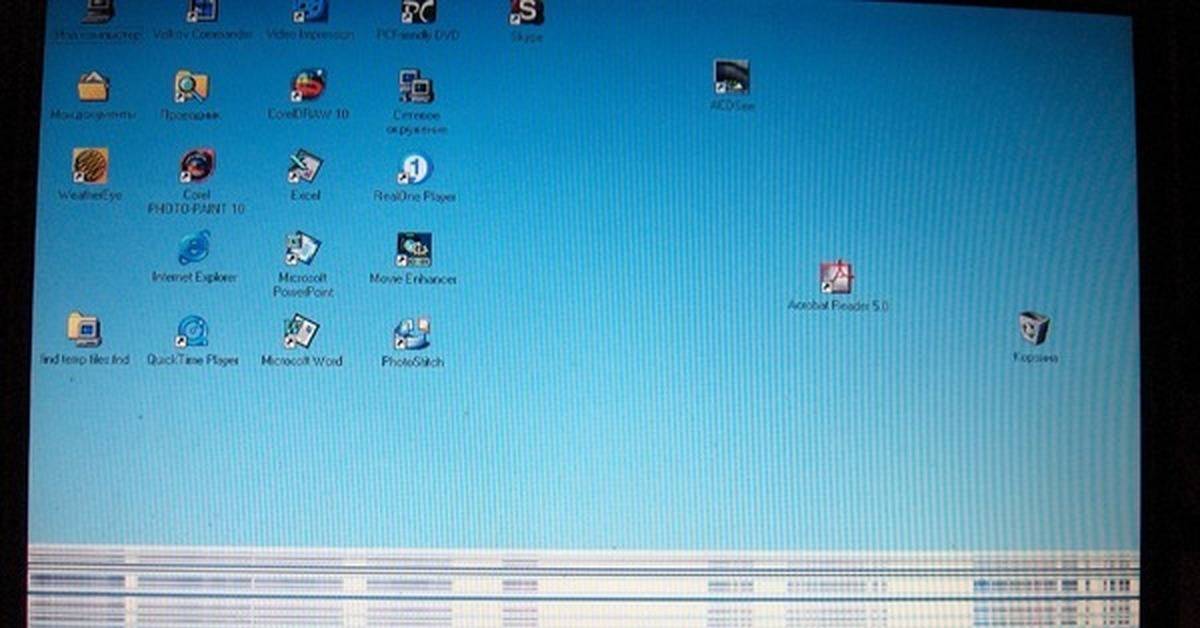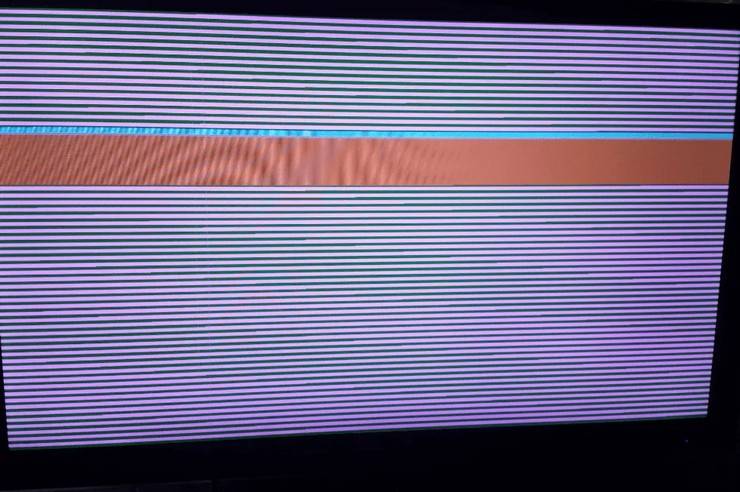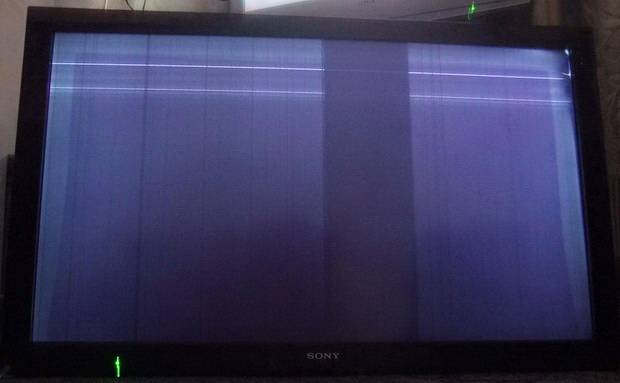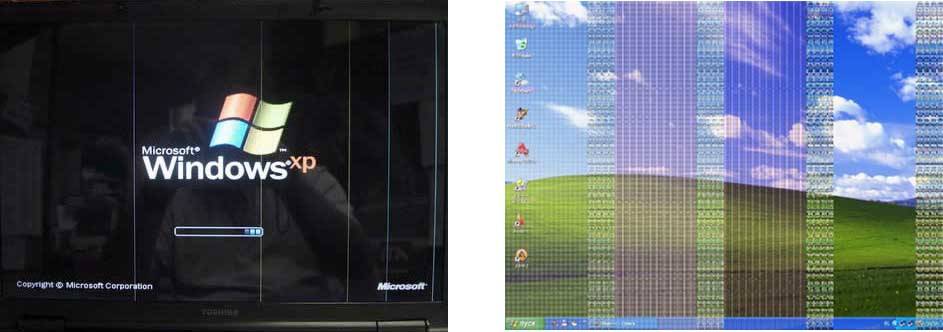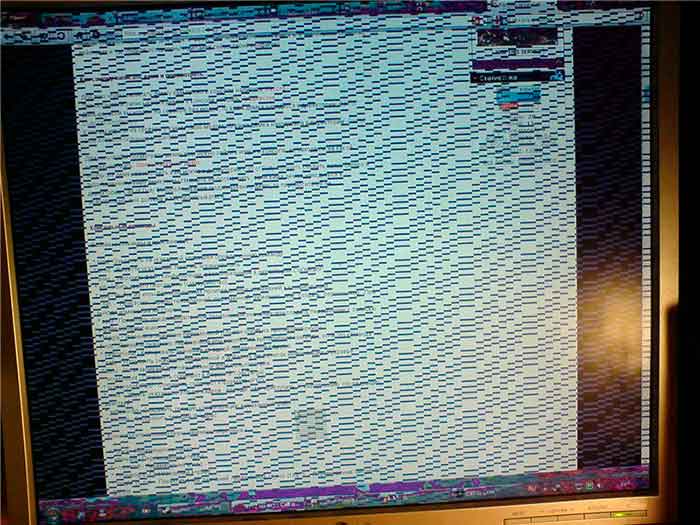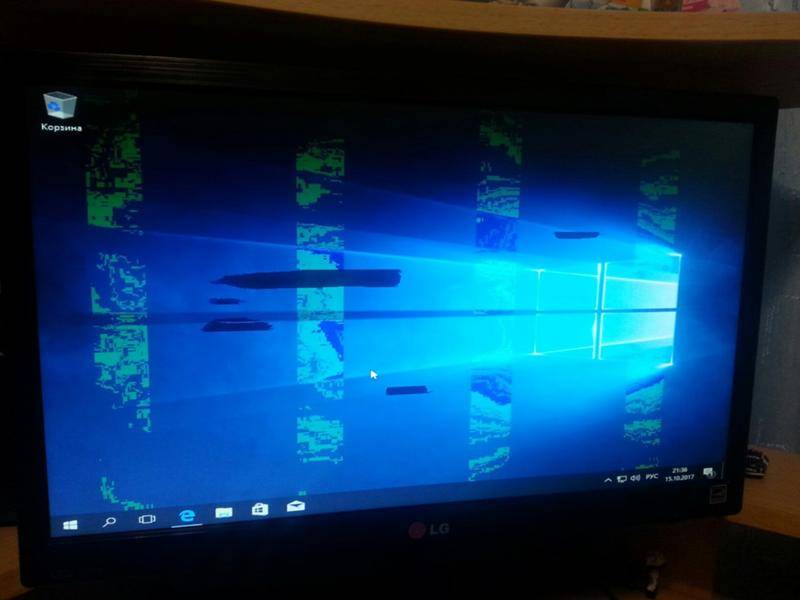Исправление плохого контакта
На жидкокристаллическом экране появилась полоса в момент включения и не исчезает при автоматической настройке экрана? Подобный дефект возникает из-за разного рода повреждений:
- удары при транспортировке или установке устройства;
- проникновение влаги в телевизор или монитор (например, во время влажной уборки или при эксплуатации в климате с высокой влажностью);
- ошибки в заводской сборке.
При нарушении порядка сборки, желтая или зеленая полоса возникает в первые дни эксплуатации. Позднее проявление свидетельствует о неаккуратном пользовании техникой.
Отсоедините контакты и посмотрите, нет ли заметных нарушений: заломов в проводе, зеленоватого налёта, расплавленных элементов. Если всё в порядке, подсоедините шлейф заново: возможно, на мониторе появилась вертикальная полоса из-за незначительного отхода соединения.
Цветной налёт счищается небольшим лезвием, без нажима: усилие не должно повредить провод. Глубокое окисление снять в домашних условиях практически невозможно: проще подключить новый шлейф.
На ТВ появляются вертикальные дефектные зоны, а затем исчезают? Проверьте провода на предмет разрыва. Внешняя оболочка часто остаётся неповрежденной; в этом случае проблему определяют с подключенным телевизором. Меняйте положение кабеля и смотрите на результат: если горизонтальная полоса на экране телевизора то исчезает, то проявляется, вы нашли источник проблемы.
Замена шлейфа
Горизонтальная полоса по центру исчезнет после подключения нового шлейфа. Для самостоятельной замены подберите отвертку по размеру болтов, удерживающих крышку экрана.
Путь к шлейфу нередко перекрыт прочими контактами и панелями. Откройте защелки и аккуратно отсоедините элементы, чтобы добраться до поврежденного кабеля. После установки подключите всё обратно в том же порядке и проверьте изображение, не закрывая корпус. Горизонтальная полоса на экране телевизора не должна больше появляться.
Почему на экране монитора появляются вертикальные полосы?
Для получения картинки на дисплее нужен графический чип, который размещают отдельно на видеокарте или интегрируют в центральный процессор. Информация от него через шлейф передается на экран, а управляет системой материнская плата. Исходя из этого, можно выделить причины, почему на мониторе появляются вертикальные полосы:
- Редко проблема заключается в неисправности материнской платы, поскольку эта деталь практически не подвержена повреждениям. Плата выходит из строя чаще из-за существующего брака, после замыканий, скачка напряжения и из-за других проблем. К тому же стоит заметить, что при поломке материнской платы редко проявляются только полосы, поскольку наблюдаются и другие сбои.
- Если на мониторе появились вертикальные полосы, то часто причина кроется в видеокарте, поломки которой связаны с деградацией кристалла чипа вследствие перегрева.
- Для передачи изображения в ноутбуках используется шлейф или кабель, подключенный к материнской плате и к дисплею. Если эта деталь пережимается или повреждается, то на мониторе появляются полосы.
- Самая распространенная причина касается сбоев в работе матрицы. Стоит учитывать, что экран на ноутбуке очень хрупкий и при неаккуратном закрытии устройства можно повредить матрицу.
- Редко, но возможно появление на мониторе полос из-за драйверов, поэтому первое, что нужно сделать при возникновении полос – переустановить «дрова».
Вертикальная розовая полоса на мониторе
В большинстве случаев разноцветные полосы на экране имеют связь с поломкой матрицы монитора. Произойти это может в результате сбоев в системе электроснабжения, падений, ударов и других подобных воздействий или износа деталей. Если появилась вертикальная полоса на мониторе, которая окрашена в розовый или фиолетовый цвет, то это чаще обычного указывает на неисправность скаллера. Появление такого дефекта может наблюдаться и на новых мониторах, а дело все в заводском браке.
Вертикальная белая полоса на мониторе
Белый, как и любой другой цвет полос, чаще указывает на проблемы в работе матрицы. Если при небольшом нажатии или других воздействиях на эту деталь помехи пропадают и появляются вновь, то это указывает на необходимость замены детали, поскольку она уже вышла из строя. Когда возникают вертикальные полосы на экране монитора компьютера, которые едва заметны и мерцают, тогда это может быть связано с неисправностью провода VGA или сетевого фильтра, питающего монитор.
Вертикальные синие полосы на мониторе
Многие пользователи после длительной игры, когда техника перегревается или видеокарта работает на износ, замечают, что на экране монитора появились вертикальные полосы синего цвета. В таком случае если осталась гарантия, то видеокарту следует заменить. Есть еще одна причина того, что появились вертикальные синие или голубые полоски – возможное повреждение одного из контактов шлейфа матрицы или отслоение от подложки BGA шариков припоя видеопроцессора в связи с перегревом.
Желтая вертикальная полоса на мониторе
Чтобы определить причину сбоя, нужно провести некоторые манипуляции. Если на жк мониторе появилась вертикальная полоса, тогда отсоедините его от системного блока и подключите в сеть. В случае если полоса исчезла – проблемы в работе видеокарты, так необходимо проверить систему охлаждения и установить новые драйвера. Если полосы остались, то скорее дефект имеет отношение к дисплею. Когда на мониторе появилась вертикальная полоса желтого цвета или другого оттенка, следует посмотреть, нет ли на видеокарте вздувшихся конденсаторов и заменить их.
Вертикальная красная полоса на экране монитора
Есть пользователи, которые жалуются на то, что периодически на экране появляются искажения. Если интересует, почему появляются на мониторе вертикальные полосы красного цвета, тогда стоит знать, что часто все дело в плохом контакте шлейфа матрицы. Редко проблема может быть спровоцирована сгоранием элементов. Участки прямоугольной формы, состоящие из вертикальных полос – это сигнал о запыленности или повреждениях разъемов подключения кабеля. Другие причины: произошло отслоение дорожки на управляющей плате или поврежден шлейф видео контроллера или провод VGA.
Черная вертикальная полоса на мониторе
Согласно отзывам на экране иногда видны полосы черного цвета, которые могут быть расположены в разных сторонах и даже по центру. Тонкая вертикальная полоса на мониторе возникает, если произошли сбои или поломка в работе видеокарты, матрицы или ее шлейфа. Если все же было определено, что все дело в сбоях в работе матрицы, то исправить проблему не получится и единственное решение – замена детали.
Белый шум RX570
Видеокарты, графические процессоры, драйверы
MatroxG400
Member
Сообщение 26.07.2019 00:50
Карта Sapphire RX 570 nitro+ В зависимости от фазы луны на экране появляется белый шум(как у старых зомбоящиков), после чего система перезагружается. Неисправность других компонентов исключена, проверял на разных машинах. Особой нагрузки на карту при этом нет, температура не больше 60 градусов. Майнинг не производился.В чем может быть проблема?
Vetalcode
Member
Откуда: Запорожье
Сообщение 26.07.2019 01:45
Попробуй поиграться частотой ядра и памяти в меньшую сторону.
MatroxG400
Member
Сообщение 26.07.2019 18:27
Ну вот гонял сегодня карту в ведьмак 3 пару часов, все ок. Потом просто в браузере страницу прокручивал и опять эта дичь сработала. Щас понизил частоту на ядре, посмотрю че будет.Просто сама карта почему-то в системе отображается как RX 580, и частоты у нее стояли как у разогнанной 580-й.
Отправлено спустя 3 часа 48 минут 11 секунд:Не помогло, каждый раз вылетает с бсодом 0x00000116 от dxgkrnl.sys. Просто до этого бсод не показывался и тупо перегружало.Еще почему-то изображение фликерит периодически, раньше такого не было.
ztt
Member
Откуда: Харьков
- +1
Сообщение 26.07.2019 18:40
Кто-то вашу карту шил биосом от Rx 580)
MatroxG400
Member
Сообщение 26.07.2019 19:11
Да дрова последние щас накатил, рх570 показывает. Только толку от этого все равно нет. Есть подозрение, что когда используется более 3гб видеопамяти, система уходит в бсод. Щас попробую повторить. Хотя в этот раз бсод не сохранился, тупо перегрузило.
Отправлено спустя 15 минут 46 секунд:Прогнал бенчмарк, 8 гигов все забивал, ничего не вылетело. Какая-то дичь происходит. Может dvi шнур виноват?
mraleks
Member
Откуда: Одесса
Сообщение 26.07.2019 19:17
Если это проявляется только в 2D режиме, то посмотреть в сторону напряжения именно в 2D режиме.
MatroxG400
Member
Сообщение 26.07.2019 19:28
Ну вот гдет полчаса назад я запустил 6 игр одновременно и сразу крашнуло систему. Сейчас повторил то же самое – все работает. Мистика какая-то.
theol
Member
Сообщение 26.07.2019 19:55
главный вопрос карта то б/у или нет? шнур мог-бы влиять но не на ребут. Надо загуглить код ошибки но я с телефона и мне лень, методом дедукции могу предположить если карточка куплена с магаза новая и исключая проблемы с самой картой то это могут быть нелады с самой системой от битых файлов и до трояна майнера
Отправлено спустя 5 минут 44 секунды:и еще забыл – сравните печатную плату вашей вк с аналогичной из гугла, и заодно раз уж смотрите – проверьте внешний вид на предмет подозрительных пятен, окисливаний, гари, конденсаторы на вздутие и тд…
MatroxG400
Member
Сообщение 26.07.2019 19:58
Да карту когда-то в магазе покупал, она на пломбах. Почти не эксплуатировал, по мелочи только. На старой системе она изредка так же вылетала, но я значения этому не придавал. Сейчас другая тачка, а вылеты идут намного чаще.
theol
Member
Сообщение 26.07.2019 20:17
и каким образом она стала определяться как 580 да еще и разогнанная?
MatroxG400
Member
Сообщение 26.07.2019 21:07
Баг в старом драйвере видимо, на новом отображается как 570. Но заводские частоты все равно как у разогнанной 580
MatroxG400
Member
Сообщение 27.07.2019 00:06
Всегда включен был гпуз. Щас вот выключен, пока 4 часа ничего не выбивало.
MatroxG400
Member
Сообщение 27.07.2019 10:19
Видимо GPU-Z вызывал этот эффект, комп уже 13 часов смотрит игры в доте 2 и ничего не вылетело. Раньше через час-полтора отключалось все.
JIPOCTO_AHAHAC
Member
- +1
Сообщение 27.07.2019 11:42
Теперь включи, потести, потом опять выключи.
Gpu-z иногда криво работает со стимом, а он, я так понимаю, включен?
Hotspur
Member
Сообщение 27.07.2019 13:20
на драйвера похоже или ошибки питания винды, поставь в панели управления схему электропитания максимальная производительность
Fulkrum
Member
Откуда: Днепр
Сообщение 27.07.2019 14:00
а может просто кабель попробовать поменять или пошевелить? у меня такое было с плохим кабелем НДМИ
Hotspur
Member
Сообщение 27.07.2019 14:16
да, кабель тоже может быть, есть еще вероятность что вставлен не до конца
MatroxG400
Member
Сообщение 27.08.2019 00:23
Ребуты все еще оставались(правда без бсодов), поколдовал с ваттманом немного. Теперь ~месяц аптайма, ничего не перезагрузилось, так что можно проблему считать решенной.
спойлер
afhpwnd
Member
Откуда: Кривой Рог
Сообщение 29.08.2019 09:29
Ваттман с его периодическими сбросами – совсем не решение, а – костыль.
На мониторе появилась вертикальная полоса

Компьютер – это технически невероятно сложное устройство, в котором даже небольшая поломка одной части или нарушение контакта с другими элементами приводит к дезорганизации работы всего оборудования. Нередко даже практические новый ПК отказывается работать нормально, а на мониторе появляется вертикальная полоса. От чего так происходит и как с этим бороться – в этой статье.
Почему появилась вертикальная полоса на мониторе?
Из наиболее характерных причин можно выделить:
- повреждение видеокарты;
- нарушение контакта подсоединенных к монитору кабелей;
- неисправность материнской платы.
Что делать, если на мониторе появились вертикальные полосы?
Наиболее частые причины, по которым на мониторе появляются цветные вертикальные полосы, не имеют никакого отношения к программному обеспечению, всевозможным вирусам и драйверам. Чаще всего на монитор негативно влияют неисправные составные элементы компьютера или все дело в их неправильном взаимодействии между собой. При проведении диагностических мероприятий в первую очередь необходимо исключить некорректную работу видеокарты. Необходимо проверить, как она функционирует, в каком состоянии на ней кулер, не запылился ли он. По температурным показателям Aida можно определить, не произошел ли перегрев.
Всю имеющуюся пыль необходимо аккуратно удалить, почистить все имеющиеся разъемы. Кстати, время от времени чистка от пыли необходима всему системному блоку, всем шлейфам, вентилятору и прочим элементам. Необходимо по одному исключать поломки того или иного оборудования, устанавливая их на другой рабочий компьютер. То есть проверить работу видеокарты на другом ПК, потом каждый шлейф. Если знания позволяют, то можно самостоятельно произвести их замену на новые. Появление на ЖК мониторе вертикальной полосы может указывать на неисправность одного из внутренних девайсов, а именно материнской платы.
Если некоторые дорожки и связующие элементы почернели, а резисторы вздулись, то никакие знания и умения тут уже не помогут, необходимо менять материнскую плату. Провести ее диагностику собственными усилиями тоже невозможно, поэтому придется нести ПК в сервисный центр. В появлении вертикальной полосы на мониторе можно винить сгоревшую микросхему драйвера, хотя такое бывает довольно редко. В любом случае для устранения неполадок лучше обратиться к специалисту, который сможет точно определить причину и дать совет на будущее, как обращаться со своим ПК, чтобы такого больше не произошло.
| Можно ли монитор использовать как телевизор? Есть ненужный монитор от компьютера, но нет телевизора в кухне? Ситуация легко поправима – превратите монитор в телевизор и наслаждайтесь любимым сериалом прямо во время приготовления ужина. Как это сделать – подскажет супруг и наша статья. | Любите компьютерные новинки? Тогда изогнутый монитор наверняка не прошел мимо вашего внимания. Глубина картинки, полная четкость изображения – все это, без сомнения, сильные стороны экрана необычной формы. Однако, как и любая вещь в этом мире, изогнутый монитор обладает «минусами». |
| Как выбрать монитор для компьютера? Оказавшись в магазине с видеотехникой, неискушенный покупатель наверняка растеряется. Согласитесь, в настоящее время выбрать есть из чего. И на сей раз мы коснемся вопроса выбора монитора для домашнего ПК, пройдемся по наиболее важным параметрам. | Стоит ли покупать 4К-телевизор? 4К-телевизор – это устройство нового поколения, способное обеспечить невероятно четкую картинку, ощущение присутствия. Однако многим пользователям на сегодня недоступно необходимое для передачи такого сигнала оборудование, диски и видеокамеры. |
Полосы на экране ноутбука
В данной статье мы рассмотрим такую проблему как нарушение работы матрицы, а если быть точнее то появление полос на экране.
Появление данной поломки является серьезным нарушением в работе вашего устройства. И разобраться с такой проблемой не так-то просто. Выявить данную поломку не так сложно, как диагностировать из-за чего именно появилась рябь на экране вашего любимого ноутбука т.к конструкция ноутбуков значительно сложнее конструкции домашнего ПК. Полосы на матрице ноутбука могут быть абсолютно любыми( горизонтальными, вертикальными, цветными, белыми, черными). И причины кроются глубоко в проблемах вашего устройства.
Испорчена матрица
Здесь только замена. Но в очень редких случаях может прийти на помощь переустановка драйверов, но особые надежды на это возлагать не стоит.
Экран ноутбука достаточно хрупкий, и даже одного неаккуратного закрытия крышки компьютера станет достаточно, чтоб разрушить матрицу. В итоге на экране появляется не очень приятное зрелище.
Стоит отметить, что не очень часто проблема с появлением полос на экране связана с драйверами. Возможным исправлением ошибки может быть закачка новых драйверов для вашего ноутбука.
Диагностика проблемы
ТОП-12 Программ для диагностики компьютера: описание зарекомендовавших себя программных инструментов
Матрица ноутбука
Первое что нужно сделать при поломке оборудования – это найти причину, по которой была прервана передача изображения, либо цветопередача на экран. Можно сделать это как в сервисном центре, но можно и в домашних условиях.
Как проверить исправность матрицы?
Чтобы проверить матрицу в домашних условиях, можно просто слегка надавить на самое искаженное изображение на мониторе.
Можно еще попробовать изогнуть в горизонтальном положении экран.
При открытии ноутбука надо обратить внимание на изображение. Какая контрастность, яркость полос.
Если есть изменения, значит, проблема в шлейфе или в матрице.
Замена матрицы – если…
1При работе с дополнительным монитором при придавливании поверхности изменяется цветопередача полос, либо они исчезают и появляются вновь.
2Когда полосы проявляются при загрузке компьютера.
3Начало рябить или появилась широкая белая полоса на экране. Не имеет значение какая она: горизонтальная или вертикальная.
4Если цветовая гамма изменена.
Изменение цветовой гаммы
Причины неисправности
При трансляции на современный экран изображение проходит по трём каналам. Поступает зашифрованный сигнал, аппаратная часть его расшифровывает, затем видео отображается на мониторе или телевизоре. Если на экране телевизора появилась горизонтальная полоса, сначала проверьте наиболее вероятные причины:
Загрязнения в кабелях видеосигнала: мелкий мусор, пыль, влага.
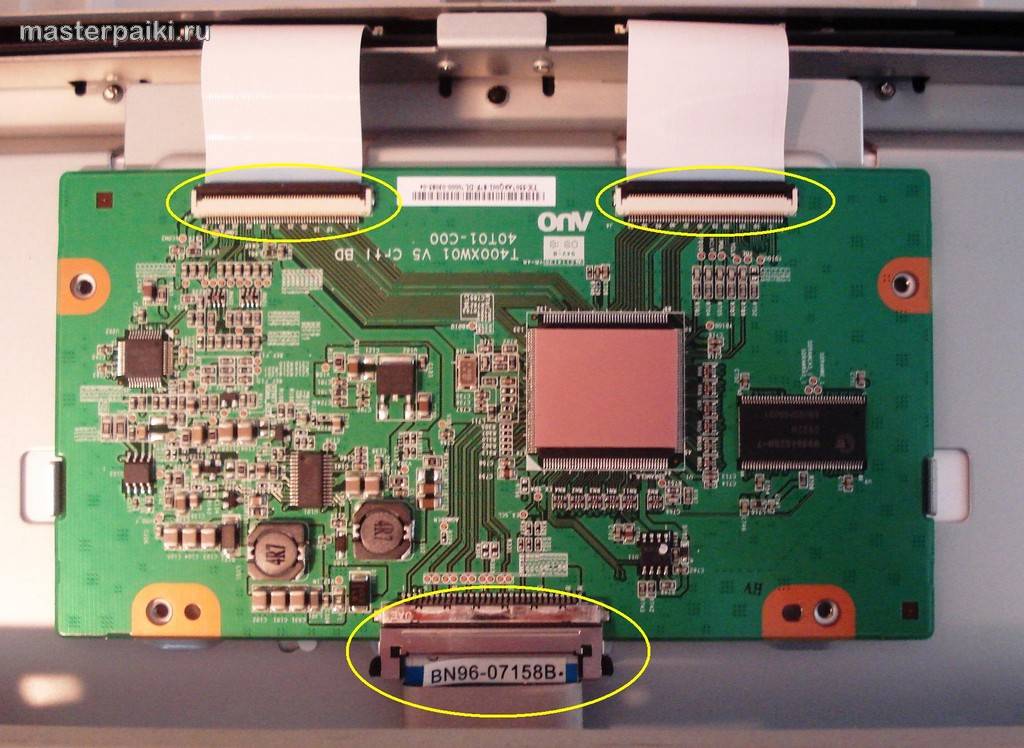
Ошибка в настройках изображения (устраняется восстановлением параметров по умолчанию).
Если на экране появляются многочисленные вертикальные или горизонтальные полосы, изображение «замораживается» на одном кадре, меняется в пропорциях, периодически гаснет совсем, дефект проявляется на всех , необходимо осмотреть устройство на наличие глобальных повреждений:
Неисправность матрицы. Узкая горизонтальная полоса, не излучающая света, за несколько дней расширяется и занимает 1 – 10 % экрана.
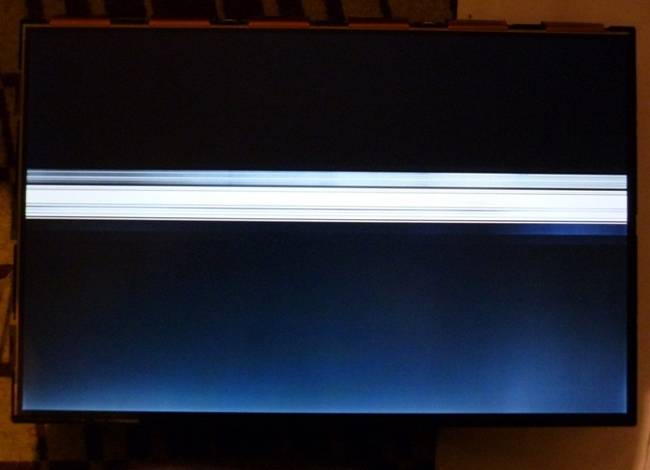
Неполный контакт на шлейфе матрицы. При окислении контактов или заломе шлейф заменяют на новый.

Поломки программных компонентов и отдельных рабочих элементов.
Одна вертикальная полоса на мониторе – не причина для беспокойства: запчасти для популярных моделей можно недорого заказать в интернете. Сложнее владельцам крупногабаритных ЖК-телевизоров и устройств вида Smart TV.
Единственная полоска, указывающая на выход из строя пары запчастей, может обойтись в половину стоимости нового телевизора. Две-три аварийные ситуации, и расходы на ремонт превысят рыночную стоимость нового экрана.
Не забудьте проверить гарантийный срок экрана: он зависит от производителя и может достигать 2 лет для отдельных моделей. По гарантии ремонт бесплатный, но только до тех пор, пока вы (или сторонний сервис) не попытаетесь починить его самостоятельно. Адреса ближайших сервисных центров можно узнать на сайте производителя.
Внимательный осмотр
Монитор и компьютер соединены одним коварным кабелем – это VGA. Во многих устройствах по бокам от разъёма имеются отверстия для того, чтобы можно было плотно прикрутить этот кабель, но не всегда. Именно поэтому многие предлагают начать поиск причины полосы на мониторе именно с проверки его подключения. Кабель должен «сидеть» твердо и ровно, никаких шатаний и так далее. Кроме того, на его поверхности должны отсутствовать любые повреждения. Если вы видите, что кабель передавлен или надорван, то можете смело его менять – дальнейшее использование может быть связано с появлением дефектов на изображении.
Как можно проверить шлейф к матрице и выяснить его работоспособность
Как правило, шлейф выходит из строя из-за того, что пользователь постоянно открывает и закрывает крышку ноута. Вследствие перегибов может повредиться одна или несколько дорожек, которые связывают графический адаптер и матрицу экрана.
Обнаружить такой дефект довольно просто. Нужно пооткрывать и позакрывать крышку ноутбука, установив ее под разными углами, а также открывая и закрывая с разной скоростью. Если проблема все-таки в шлейфе, то в некоторых положениях полосы могут пропадать, а в некоторых появляться опять. Если же ничего не меняется, то проблема, скорее всего, в матрице дисплея, в материнской плате или в графическом ускорителе.
Чтобы сузить «круг подозреваемых» и точнее определить, какая деталь стала источником проблем, нужно подключить внешний монитор или жидкокристаллический телевизор. Большинство современных моделей ноутбуков оборудованы портом HDMI, используемым для вывода видеосигнала с графической карты.
Потребуется кабель такого же формата и внешний монитор с соответствующим слотом, или же переходник под порт VGA или DVI. Если на внешнем экране полос нет — значит вышла из строя матрица ноута. Если полосы остаются и на внешнем экране, проблема с графическим адаптером или материнской платой.
Еще одна диагностическая процедура, которую желательно выполнить — проверить температуру компонентов лэптопа. Для этого можно воспользоваться одной из следующих диагностических утилит:
- CPU-Z.
- Speccy.
- HWMonitor.
- AIDA64.
- Everest.
- Sandra.
- PC Wizard.
Принцип работы этих приложений одинаковый: они подключаются к встроенным датчикам компонентов компьютера и считывают их рабочие параметры
Важно! Утилиты ничего не изменяют в системе и с их помощью нельзя отрегулировать характеристики — только проверить
Обратите внимание на нагрев ключевых компонентов ноутбука. Предельно допустимые значения:
- Материнская плата — 30-40 градусов.
- Видеокарта — 50-60 градусов.
- Центральный процессор — 70-80 градусов.
Если хотя бы одна из деталей нагревается сильнее допустимого, это может стать причиной появления артефактом на экране. В этом случае нужно задуматься об апгрейде системы охлаждения.
Причины появления полос
- Перегрев видеокарты. Если вам диагностировали то, что ваш экран начинает рябить полосами из-за перегрева видиокарты. То вашу проблему решит улучшение системы охлаждения вашего ноутбука. Например: подставка с кулерами, чистка старой системы охлаждения или же полная замена на более мощную.
- Полный выход из строя видеокарты. Чаще всего основная причина также, что и в первой ситуации перегрев, реже попадаются ноутбуки с аппаратным сбоем. В данной ситуции полосы либо появляется еще при запуске операционной системы , либо ваш девайс совсем отказывается работать. Но стоит заметить еще тот факт, что при данного вида поломки на экране появляются широкие белые полосы и они могут быть как горизонтальные,так и вертикальные. Но и от цветных разводов по экрану никто не застрахован. Решить данную проблему не так-то сложно. Ремонт или апгрейд видеокарты помогут, но в ноутбуке самостоятельно заменить карту не так-то просто и не если вы не имеете данных навыков,то лучше отдать в сервисный центр.
- Выход из строя системной платы. Ситуация анологична как и с поломкой видеокарты. Только полосы — цветные.
- Выход из строя шлейфа. От системной платы до матрицы ноутбука пролегает шлей, благодаря которому сигнал поступает на экран. Причины поломки могут быть самые разные. Например: плохой контакт в соедении платы и шлейфа, перегорание, перелом, трещины могут вызвать неисправную работу экрана и цветопередачу на матрицу ноутбука, поэтому и появляются полосы.
- Порча матрицы, выход из строя. Данная полока критична и безвыходна, решение одно полная замена матрицы. Редким исключением бывают случаи, когда переустановка или же обновление видео-драйверов помогает, но надеяться на это не стоит, такой случай может выпасть один на миллион.
Диагностика проблем
Основная задача состоит в том, правильно опряделить причину по которой возникла проблема с передачей изображения и цветопередачей экрана. Но стоит отметить, что полную диагностику причин появления полос на экране возможно произвести только в СЦ на спец.оборудование. Но первоначальное опряделение причины может значительно облегчить решение проблемы и такую диагностику возможно выполнить в домашних условиях.
С помощью дополнительного монитора
Для этого нам понадобиться шнур VGA для подключения ноутбука к монитору.
В итоге мы получим один из двух результатов:
- На доп. мониторе изображение будет четким (без помех, ряби и разноцветных полос)
- Изображение не измениться, все будет так же как и на экране вашего устройства.
При первом варианте мы видим, что видеокарта функционирует нормально, сбоев нет и тогда решение проблемы нужно искать в матрице или же шлейфе. При втором варианте мы видим, что имееются проблемы в работе платы и видеокарты. В любом случае без ремонта не обойтись.
Как проверить матрицу на работоспособность?
Для того, чтобы проверить матрицу экрана дома нужно ее немного деформировать.
Постарайтесь как можно более аккуратно продавить экран в месте где наибольше искажено изображение.
После попробуйте немного изогнуть экран в горизонтальной плоскости.
Обязательно обращайте внимание на цвета, контрастность и яркость полос взависимости от ваших воздействий на экран.
Если изменения присутсвуют, то проблемы скрываются либо в шлейфе,либо в матрице.
Когда нужно производить замену матрицы?
Если во время работы с параллельно подключенным монитором, если при деформации матрицы, продавливании поверхности внутрь у вас изменяются такие параметры как цветопередача полос, ичезновение и появление снова.
Полосы проявляются на всех этапах загрузки вашего девайса.
Появилась рябь,широкая белая полоса.( в горизонтальной или же вертикальной оси, неважно)
Появилось избражение в негативе или же цветовая гамма изменила, например: синий заменен на желтый.
Всем понятно, что шлейф очень гибкий т.к экран ноутбука может менять исходное положение (двигаться).
Так вот для того,чтобы убедиться в исправности/неисправности шлейфа нам нужно медленно открыть и закрывать крышку, при это наблюдая за изменениями в работе монитора. Если таковые имеются,то источником полос на экране является шлейф.
Проверка видеокарты
Обратить внимание на видеокарту следует если: экран вашего ноутбука и доп. монитора выводят картинку с разноцветными полосами, а также искажают или дублируют изображение
- На этапе загрузки Windows появляются разнообразные полосы (вертикальные, горизонтальные, черные, белые ,цветные.)
- Во время загрузки ОС исчезает изображение.
- Сильно греется в районе рассположения карты. ( но это может быть и сис. плата)
Проверка системной платы
- Если после замены шлейфа,матрицы и видеокарты ситуация не изменилась и экран по прежнему покрыт полосами.
Видеокарта
Второй узел, который отвечает за вывод изображения на экран – видеокарта. Она обрабатывает поступающие данные и формирует картинку. Как и любое устройство она может сгореть или испортиться. Помимо этого, она подвержена нагреву, засорению и другим неприятным явлениям. Диагностика видеокарты заключается в том, чтобы почистить ее от пыли, проверить работу кулера, при необходимости его смазать
Так же важно проверить целостность проводов подключения. Часто причина кроется в них
Случайно задетый ногой системный блок, отошедшие провода из разъема – вот и искажение изображения.
Если это не помогло, все провода целые, карта не греется и не грязная, то повторяем предыдущий пункт. Снимает видеокарту и снова идем в гости к другу. Видеокарта работает. Значит ищем проблему дальше.
Диагностирование проблем
Наличие нескольких источников формирования нежелательных полос на мониторе вынуждает диагностировать причину их появления более точно, то есть находить конкретное место ее возникновения. В сервисных центрах обслуживания для этого применяется особое диагностическое оборудование. Но и в бытовых условиях провести такие операции совсем несложно.
При наличии данных о возможных причинах появления проблемы с изображением – выводы о способах ремонта ноутбука можно сделать самостоятельно. Рассмотрим один из известных диагностических приемов, позволяющих точно выявить эти причины.
С помощью дополнительного монитора
Диагностирование проблемы существенно упрощается, если в распоряжении пользователя имеется еще один заведомо исправный монитор. Данный способ позволяет исключить из рассмотрения основные (системные) модули, а именно – видеокарту и материнскую палату.
Дополнительный монитор подключается через специальный разъем VGA.
 Разъем VGA
Разъем VGA
Если при подключении исправного монитора искажения на его экране (полосы) исчезли – это означает, что причина их возникновения – неисправный дисплей и что видеокарта и main board тут ни при чем. В случае, когда на исправном мониторе появляется та же картинка, что и на родном – причину следует искать в материнке и видеокарте (дисплей и входной разъем шлейфа – в полном порядке).
Способы устранения неисправности
Появление полос на телевизионном экране – еще не повод сразу приступать к глобальной разборке устройства. Прежде чем искать причину в неисправности схем и плат, нужно вначале проверить:
- соединение кабеля, который выводит изображение – не загрязнился ли разъем;
- настройки в самом телевизоре, используя режим автоматических настроек изображения.
При сохранении полосок на экране после произведенных манипуляций стоит подумать о серьезном ремонте. Как мы выяснили ранее, причины появления различных полос в основном заключаются в неисправности:
- контакта матричного шлейфа;
- самой матрицы;
- элементов плат и микросхем.
Разберем возможные способы устранения указанных и других неисправностей.
Зачистка контакта шлейфа матрицы
Проблемы с контактами могут возникнуть из-за неправильного использования аппарата или некачественной сборки, ухода за ним, например, чистки экрана.
Для определения плохого контакта иногда бывает достаточным простого осмотра без использования лупы. Устранить проблему с окислившимися контактами несложно, особенно при маленькой площади повреждения. Понадобится обычное лезвие или нож для зачистки налета. После удаления налета обязательно проверьте напряжение, прозвонив мультиметром.
Пример домашней чистки контактов шлейфа ЖК-телевизора, показан в видео ниже:
 Watch this video on YouTube
Watch this video on YouTube
Причиной плохого контакта также может являться неверное соединение шлейфов. В этом случае нужно отключить все шлейфы, а затем правильно их подключить.
Устранение надлома матричного шлейфа
Вначале следует убедиться в точности предполагаемой поломки шевелением или надавливанием шлейфа. Если полосы исчезли, значит, повреждение установлено правильно.
Затем нужно вооружиться микроскопом для пайки и найти поврежденные проводки. Работа требует выдержки и ювелирной точности, а также навыка и необходимого оборудования. Восстанавливаются дефектные участки токопроводящим лаком. Можно также нагреть контакты до допустимой температуры, но ни в коем случае нельзя допускать перегрева, иначе вместо ремонта можно приобрести дополнительные проблемы.
Замена шлейфа
Если обнаружено, что вышел из строя шлейф, придется заменить его на новый, причем обязательно на тот, который подходит для данной модели телевизора.
Шлейф находится в корпусе телевизора, поэтому придется открутить крепежи, соединяющие заднюю часть. Если они поддаются с трудом, не пытайтесь их откручивать по часовой стрелке: как правило, все болтики откручиваются против нее. Нужно проявлять предельную аккуратность при разборке, так как шлейф в большинстве случаев располагается на самой крышке – это позволит не допустить повреждения и надлома элементов.
Выпаивать провода не нужно – у соединительных элементов имеются разъемы. Для извлечения кабеля нужно надавить на специальную защелку. Сломанный шлейф, конечно, можно заменить без мастерской, это не сложно.
Как снять шлейфы различных конструкций для дальнейшей их замены, показано в видео ниже:
 Watch this video on YouTube
Watch this video on YouTube
Если вы намерены самостоятельно производить замену комплектующих деталей или самой матрицы, необходимо учитывать следующее:
в большинстве своем проводники имеют достаточно маленький диаметр, поэтому во избежание повреждений работать с ними нужно очень осторожно;
для восстановления деталей нужно обладать не только опытом в этом деле, но и запастись хорошим оборудованием: микроскопом, инфракрасной паяльной станцией, набором инструментов для мелкой работы с платами и т. п.. Как устранить полосы на экране телевизора Самсунг:
Как устранить полосы на экране телевизора Самсунг:
 Watch this video on YouTube
Watch this video on YouTube
Замена плёночного гибкого шлейфа матрицы – процедура сложная. Обычно мастера предлагают заменить всю матрицу, чтобы не возиться с пайкой шлейфа. Прежде чем приступать к такому серьезному ремонту, желательно поучиться на макетах или негодных телевизорах. И все-таки такой ремонт рекомендуется проводить в сервисном центре. К сожалению, он может обойтись почти в две трети стоимости телевизора, поэтому надо вначале узнать цену услуги, а уже потом принимать окончательное решение.
 Watch this video on YouTube
Watch this video on YouTube
Полоски различных цветов и размеров, рябь, разводы и иные похожие дефекты могут появляться на экране телевизора не только из-за незначительных повреждений, но и из-за серьезных поломок. Не всегда они поддаются самостоятельному устранению: иногда требуется обращение в сервисный центр, оплата дорогостоящего ремонта и замена деталей.
Видеокарта
Второй узел, который отвечает за вывод изображения на экран – видеокарта. Она обрабатывает поступающие данные и формирует картинку. Как и любое устройство она может сгореть или испортиться. Помимо этого, она подвержена нагреву, засорению и другим неприятным явлениям. Диагностика видеокарты заключается в том, чтобы почистить ее от пыли, проверить работу кулера, при необходимости его смазать
Так же важно проверить целостность проводов подключения. Часто причина кроется в них
Случайно задетый ногой системный блок, отошедшие провода из разъема – вот и искажение изображения.
Если это не помогло, все провода целые, карта не греется и не грязная, то повторяем предыдущий пункт. Снимает видеокарту и снова идем в гости к другу. Видеокарта работает. Значит ищем проблему дальше.